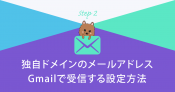独自ドメインのメールアドレス作成!Xサーバー設定編

web集客コンサルタント/デザイナー/色集客アドバイザー/セミナー講師/国が全国に設置する「よろず支援拠点 静岡」 コーディネーター(相談員)
ホームページ・ブログ・インスタ・SNS活用・SEOなどを活用し、想いやコンセプトを表現し自分ブランド作りが得意。
- オリジナルのメールアドレスが欲しい
- ホームページ作成で独自ドメインを取得したので、メールアドレスも作りたい
と、思ってませんか?
独自ドメインのメールアドレスを作成する為のXサーバー設定方法を解説します。
難しそう…と思うかもしれませんが、分かりやすく解説していきますね
 千春
千春
目次 [とじる]
独自ドメインの希望のメールアドレスを決める
まずは、希望のメールアドレスを決めます。
はじめて独自ドメインを作成する時は、ちょっと分かりにくいですよね。少し説明しますね。
独自ドメインのメールアドレスの仕組み
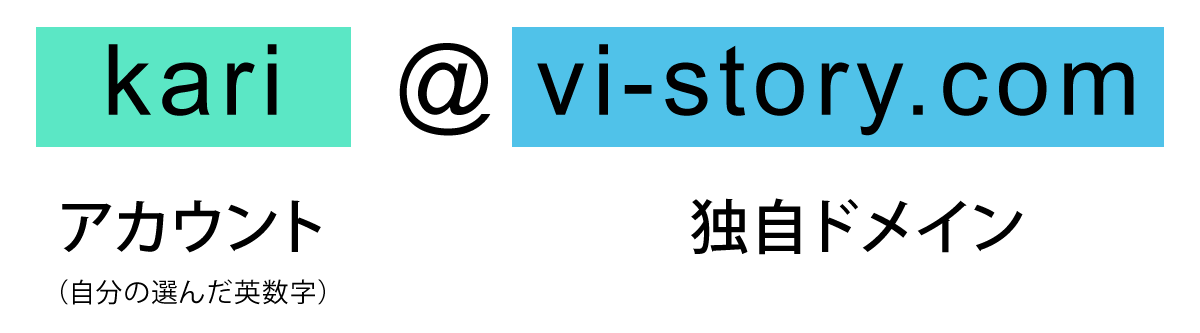
独自ドメインを使ったメールアドレスは、[自分の選んだ英数字(アカウント)] + [独自ドメイン] がメールアドレスになります。
例えば、独自ドメインのメールアドレスが、 kari@vi-story.com の場合
アカウントと呼ばれる自分で選べる英数字は、「 kari 」
私のこのブログの独自ドメインは、「 vi-story.com 」
希望のメールアドレスは、アカウントを決める
独自ドメインのメールアドレスの仕組みが分かったと思うので、希望のメールアドレスを作成する為に、アカウントと呼ばれる、自分の希望する英数字を決めましょう。
info、自分の名前など、希望するものでOKです。
ちなみに、メールアドレスは1つだけでなく、何個も作れます。
※契約しているサーバーの内容により、制限がある場合があるので、確認してみてください。
独自ドメインのメールアドレスを追加
Xサーバーで独自ドメインのメールアドレスを追加していきます。
1、Xサーバーの【サーバーパネル】にログインします。
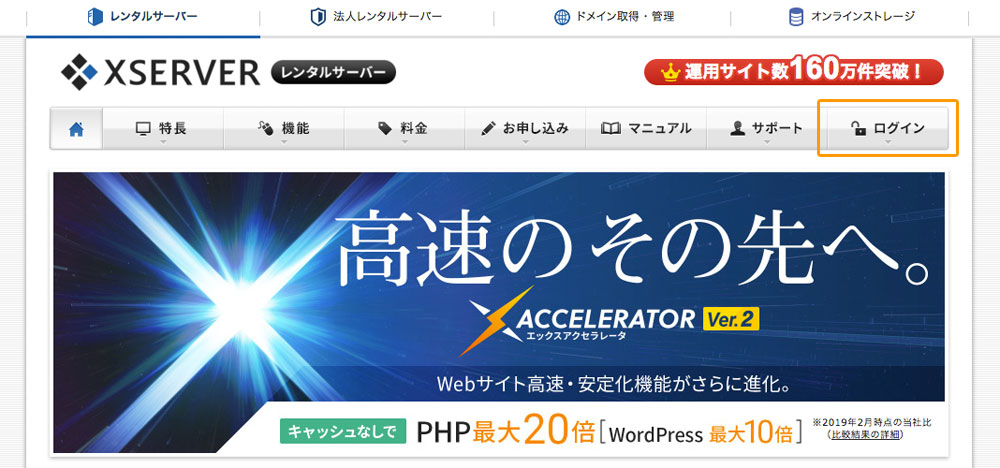
2、サーバーパネルの画面になったら、【メール】の中の【メールアカウント設定】をクリックします。
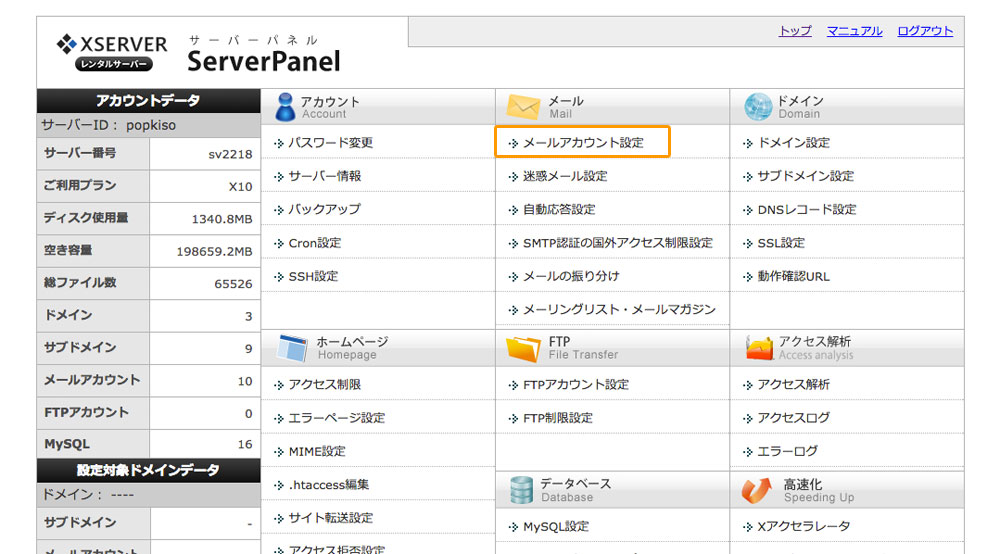
3、設定したいドメインの【選択する】をクリックします。
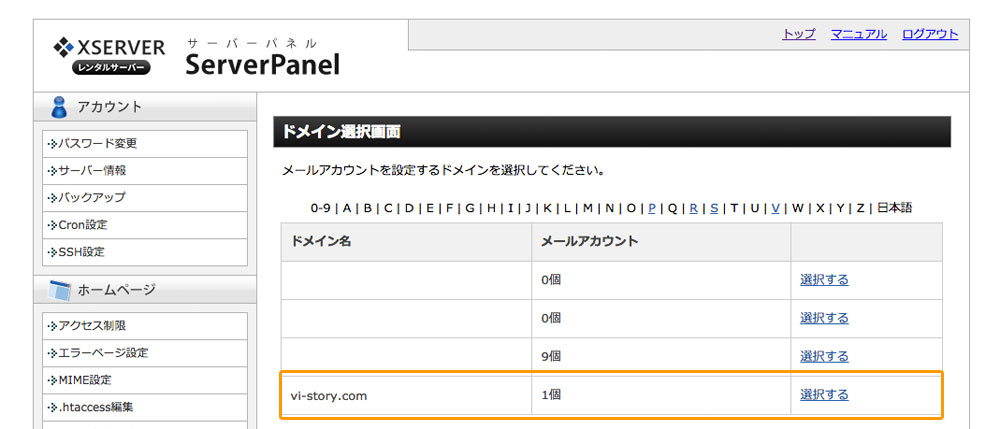
4、メールアカウント設定画面の【メールアカウント追加】をクリックします。
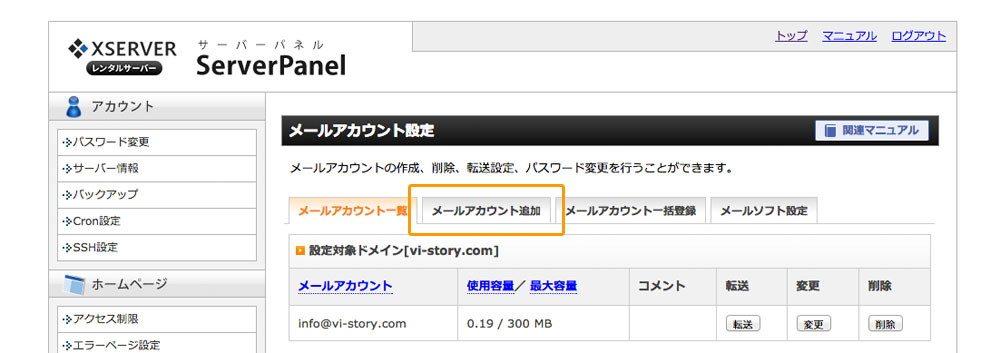
5、独自ドメインのメールアドレスを追加できる画面が開きます。項目に入力します。
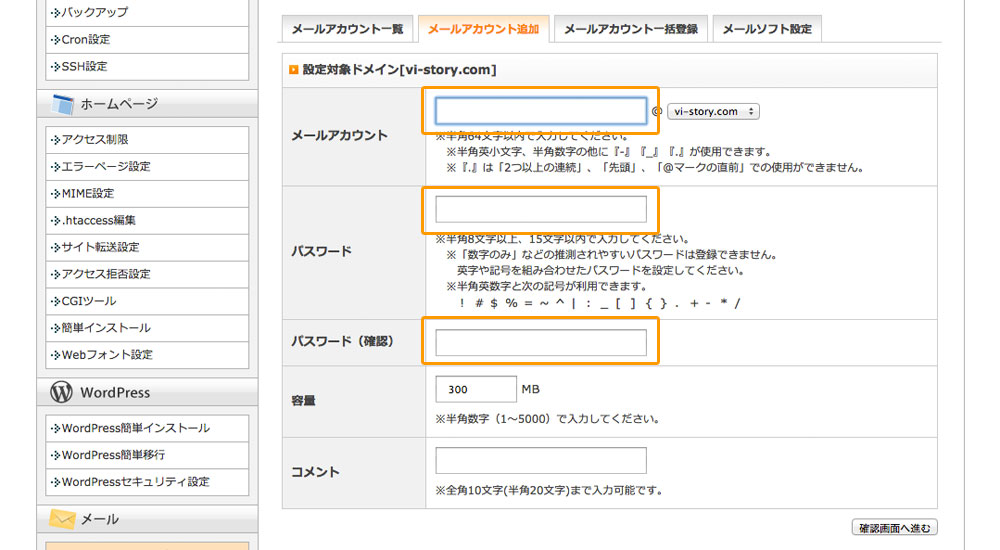
メールアカウント…希望のアカウント(英数字)
パスワード…メールのパスワードを決めます。
コメント…たくさんメールアドレスを持つ時に管理する名前やコメントを入力できます。
メールアドレスとパスワードは、必ずメモしておきましょう!
 千春
千春
6、【確認画面に進む】をクリックします。
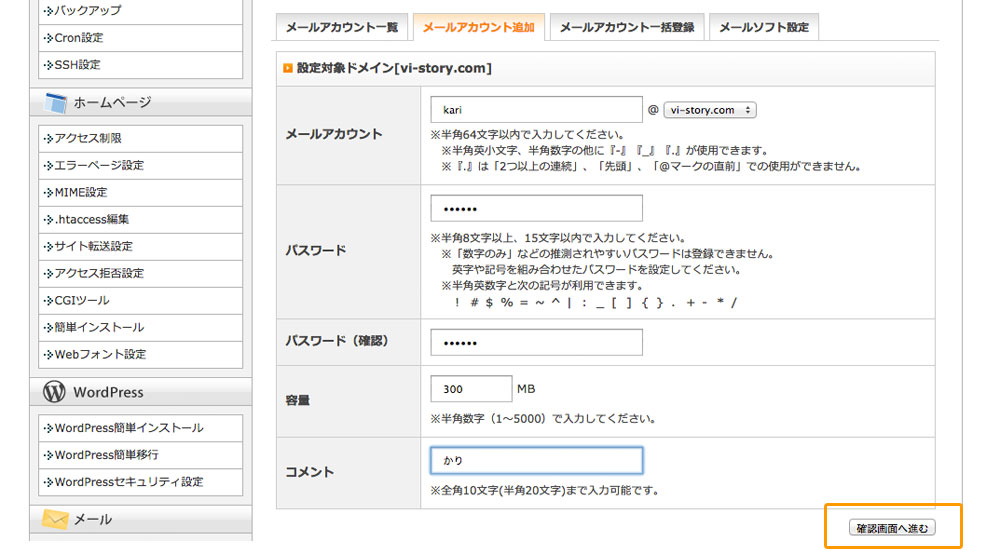
7、【追加する】をクリックします。
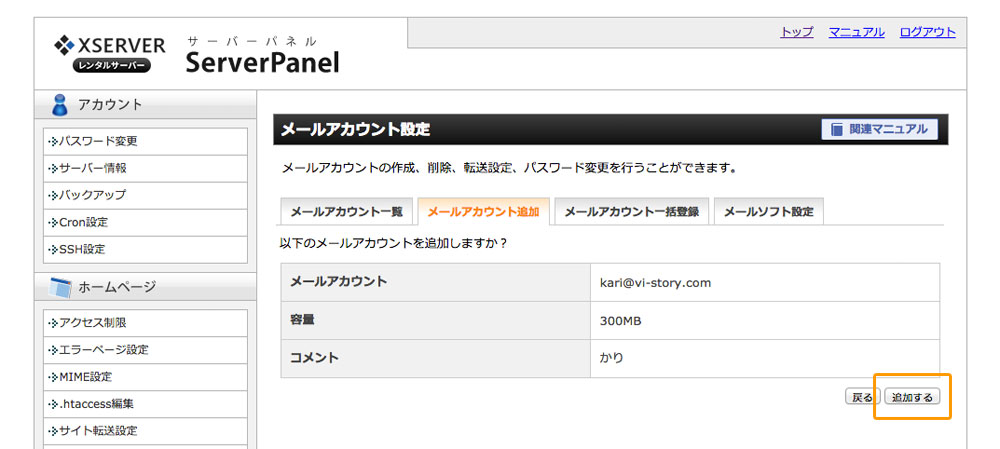
8、メールアカウントを追加しました。という画面になればOKです。
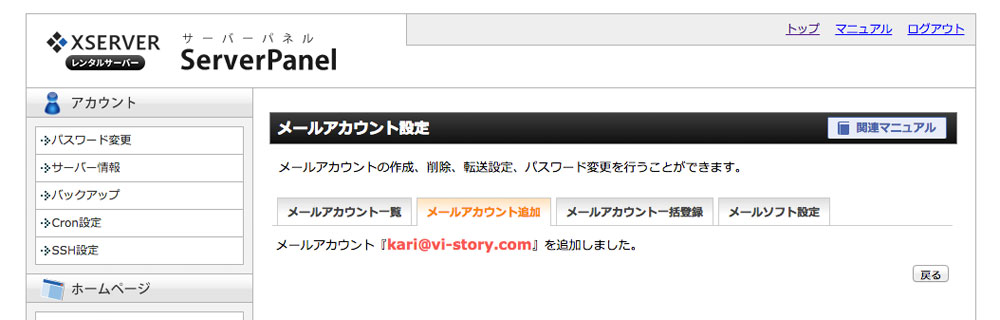
追加したメールアカウントを見る方法
追加したメールアカウントを見るには、【メールアカウント一覧】をクリックします。
複数のメールアドレスを作ったときも確認できますよ。
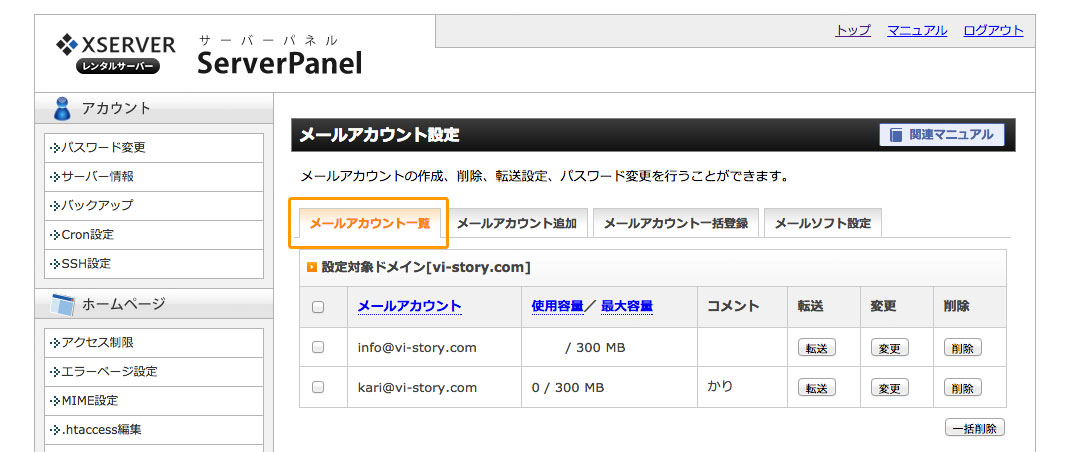
まとめ
オリジナルのメールアドレスを持ちたい方に、独自ドメインのメールアドレスを作成する為のXサーバーでの設定方法をご説明しました。
これで、独自ドメインメールアドレスの設定できたと思います。
次回は、Gmailを使って送受信する設定方法をご紹介します。
web集客コンサルタント/デザイナー/色集客アドバイザー/セミナー講師/国が全国に設置する「よろず支援拠点 静岡」 コーディネーター(相談員)
ホームページ・ブログ・インスタ・SNS活用・SEOなどを活用し、想いやコンセプトを表現し自分ブランド作りが得意。